Windows 10/11でぼやけて表示されるアプリを修正するには
Windows 10 および 11でぼやけるアプリの問題を解決する方法
Windows 10 および 11でぼやけるアプリの問題を解決する方法
内容
Windows 10 および Window 11で、ぼやけて表示されるアプリを修正する手順について説明します。
オペレーティングシステム
- Windows 10
- Windows 11
対策
Windowsでぼやけたアプリを解消するには、以下の手順を行います。
Windows 10
Windows 10の標準機能を使用して、ぼやけたアプリを修正します。
- 「スタート 」 「設定」に移動します。
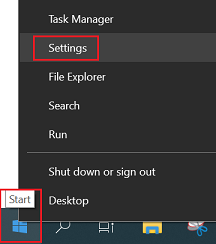
- 「システム」を選択します。
- 「ディスプレイ」を選択します。
- 「拡大縮小とレイアウト」から「表示スケールの詳細設定」を選択します。
_20220426070021190.jpg)
- 次に、「アプリが鮮明に表示されるようにWindows により修正を試す」をオンにします。
_20220426070118691.jpg)
この機能で問題が解決しない場合は、アプリのサイズを変更します。
- 「ディスプレイ 」設定に戻ります。
- 「拡大縮小とレイアウト」から「 テキスト、アプリ、その他の項目のサイズを変更する」を「推奨」に変更します。
_20220426070637267.jpg)
- PCを再起動し、変更を保存します。
解像度の変更を行います。
- 「ディスプレイ 」の「拡大縮小とレイアウト」から「ディスプレイの解像度」を「 推奨」に変更します。
_20220426071908324.jpg)
- PCを再起動し、変更を保存します。
ディスプレイドライバーの更新を行います。
- 「 検索 」機能で、「デバイスマネージャー」を検索します。 「デバイスマネージャー」で、 「グラフィックドライバー」を右クリックし、ドライバーの更新を実行します。
_20220426072250490.png)
- 次のウィンドウで、 「ドライバーを自動的に検索」を選択します。完了したら、PCを再起動し、変更を保存します。
_2022042607274040.jpg)
Windows 11
Windows 11の標準機能を使用して、ぼやけたアプリを修正します。
- 「スタート 」>「設定 」を開きます。
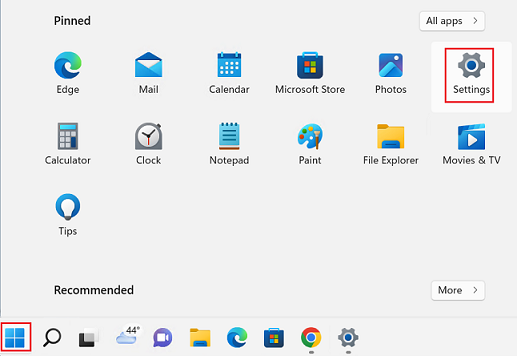
- 「システム」>「ディスプレイ」を選択します。
- 「拡大縮小とレイアウト」で、ドロップダウンメニューを使用して、テキスト、アプリ、その他の項目のサイズを変更します。
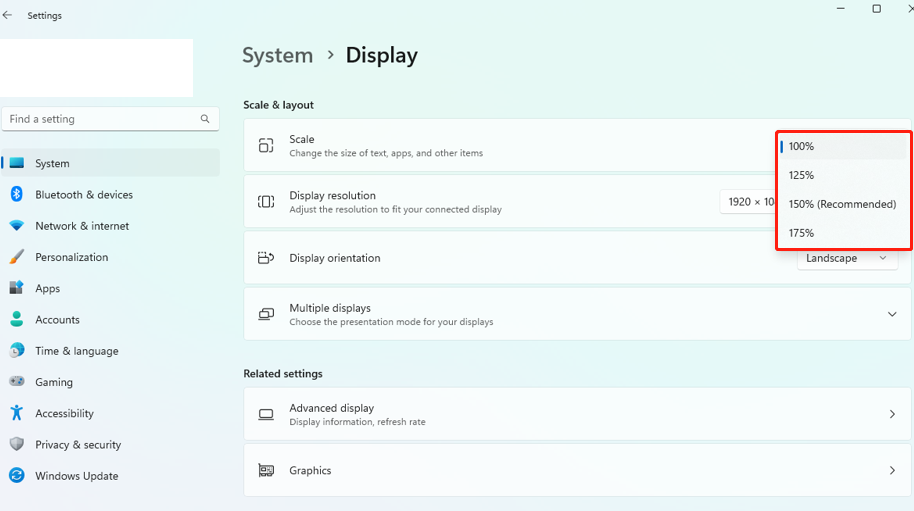
- ドロップダウンメニューを使用して、ディスプレイの解像度を変更します。
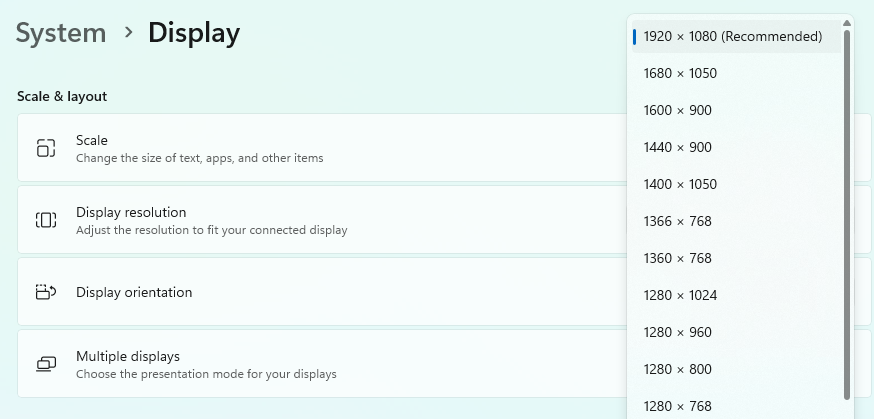
ClearType テキストをオンにします。
まだ文字がぼやけている場合は、「ClearType 」をオンにして文字を鮮明にします。
検索バーで「ClearType テキストの調整」を検索し、説明に従って「ClearType」をオンにします。
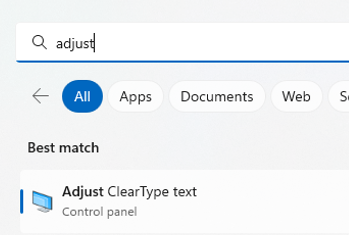
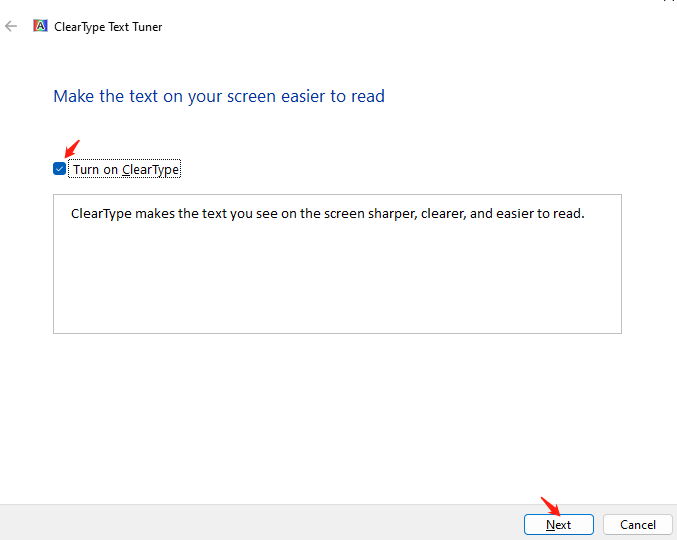
特定のアプリのグラフィック性能を設定します。
- 「スタート 」>「設定 」を開きます。
- 「システム」>「ディスプレイ 」を選択します。
- 「グラフィック」を選択します。ぼやけているアプリの「オプション」をクリックします。
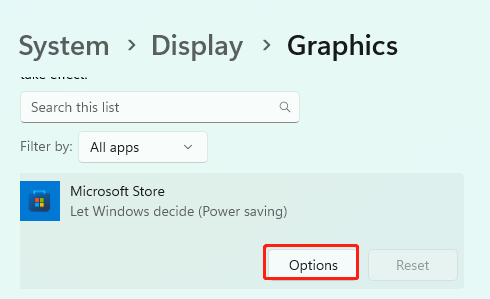
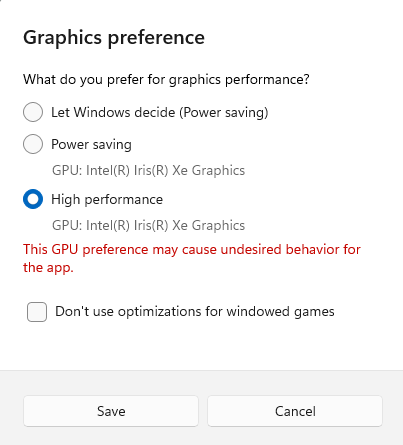
- 「高パフォーマンス」を選択し、「保存」をクリックします。これらのアプリを再起動して有効にします。
ディスプレイドライバーの更新を行います。
- 「 検索 」機能で、「デバイスマネージャー」を検索して開きます。
- 「デバイスマネージャー」で、 「グラフィックドライバー」を右クリックし、ドライバーの更新を実行します。
_20220426072250490.png)
- 次のウィンドウで、 「ドライバーを自動的に検索」を選択します。完了したら、PCを再起動し、変更を保存します。
_2022042607274040.jpg)
関連リンク
ご意見はサイトの改善に活用いたします。

